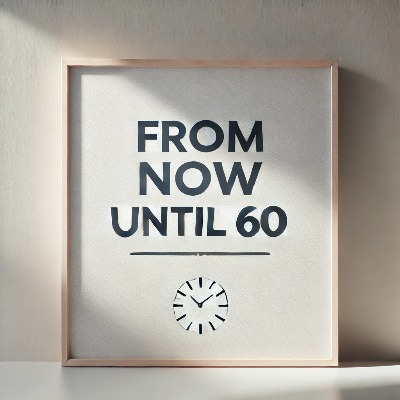ChatGPT 4.0 with Canvas에 대해 궁금한가요? 이제 복잡한 글 작성도 간단하게 처리할 수 있습니다. 이 글을 통해 ChatGPT 4.0 with Canvas의 주요 기능과 이를 효과적으로 문서 작성에 활용하는 방법을 배워보세요. (이 기능은 현재 유료버전에서만 가능 합니다.)

ChatGPT 4.0 with Canvas란 무엇인가요?
ChatGPT 4.0 with Canvas는 OpenAI에서 개발한 강력한 글쓰기 도구입니다. 이 도구는 사용자가 문서를 더 효율적으로 관리하고 시각화할 수 있도록 도와주는 "Canvas" 기능을 포함하고 있습니다. 이로 인해 초보자부터 숙련된 사용자까지 모두 복잡한 문서 작성 작업을 쉽게 수행할 수 있습니다.
간단히 말해, Canvas는 단순히 글을 생성하는 것 이상의 역할을 합니다. 작성된 텍스트를 시각적으로 정리하고, 수정하며, 새로운 아이디어를 발전시키는 데 큰 도움을 줍니다. 이 도구는 글 작성에 있어서 효율성을 극대화하고, 글의 품질을 향상하기 위해 다양한 시각적 편집 기능을 제공합니다.
Canvas는 특히 학업이나 연구 프로젝트를 수행하는 대학생들에게 많은 이점을 제공합니다. 이 도구를 통해 복잡한 아이디어를 체계적으로 정리하고, 여러 번 수정 작업을 반복해야 하는 과정에서도 글의 일관성을 유지할 수 있습니다. 문서 작업을 보다 체계적으로 관리하고, 각 단계별로 논리적 구조를 개선함으로써 보다 정돈된 최종 결과물을 만들어낼 수 있습니다.
Canvas의 주요 기능들
1. Canvas에서 텍스트 관리하기
Canvas는 여러 개의 문서나 글 조각을 한 화면에서 통합적으로 관리할 수 있는 기능을 제공합니다. 예를 들어, 프로젝트 초안을 여러 개 열어 두고 내용 간 비교와 수정 작업을 동시에 수행할 수 있습니다. 이를 통해 시간과 노력을 절약하며 효율성을 높일 수 있습니다.
Canvas의 이 기능은 특히 대규모의 글쓰기 작업이나 여러 프로젝트를 동시에 진행하는 경우에 유용합니다. 글 작성자는 각 문서를 따로 열고 닫을 필요 없이 하나의 화면에서 모든 작업을 수행할 수 있기 때문에, 아이디어를 놓치지 않고 관리할 수 있습니다. 복잡한 주제를 다룰 때 여러 자료를 한 곳에서 관리하면서 빠르게 수정하고 발전시킬 수 있는 것이 이 기능의 강점입니다.
활용 팁: 문서를 구성할 때, 주제를 여러 개의 섹션으로 나누어 작업해 보세요. 예를 들어, 여행 가이드 문서를 작성할 때 "준비물", "여행 경로", "경험담" 등으로 나누고 각각을 Canvas에서 독립적으로 관리하면 문서의 구조가 더 명확해지고 각 섹션에 집중할 수 있습니다. 이렇게 하면 섹션별로 세부적인 내용에 집중할 수 있어 완성도 높은 글을 작성할 수 있습니다.
2. 문서 간 전환이 쉬운 인터페이스
Canvas에서는 여러 문서를 한 화면에서 탭으로 전환하며 작업할 수 있습니다. 이는 문서 작성의 흐름을 방해하지 않고, 동시에 여러 문서를 비교하거나 아이디어를 추가하는 과정을 간편하게 만들어줍니다.
이 기능은 작업 중인 여러 문서들 간의 전환을 보다 원활하게 해 주며, 다양한 버전의 문서를 비교하고 편집할 때 매우 유용합니다. 하나의 아이디어가 어떻게 변화해 왔는지 추적하거나, 여러 개의 아이디어를 동시에 발전시키는 경우에도 효율적입니다.
활용 팁: 초기 초안과 최종 버전을 분리하여 작성하고 Canvas 탭 기능을 이용해 두 버전을 비교해 보세요. 이를 통해 초안을 수정하고 발전시키는 과정에서 문서의 완성도를 높일 수 있습니다. 또한 다양한 문서 버전을 동시에 확인하면서 문서의 톤과 스타일을 일관되게 유지하는 데 도움을 줄 수 있습니다.
3. 즉각적인 수정과 개선 제안
ChatGPT 4.0 with Canvas는 글을 작성하는 동안 실시간으로 수정과 개선을 제안해 줍니다. 예를 들어, 복잡한 문장을 간결하게 수정하거나 가독성을 높이기 위해 어휘를 교체하는 등의 제안을 받을 수 있습니다. 문장의 길이, 문법, 어조 등을 실시간으로 분석하여 보다 품질 높은 글을 작성하도록 도와줍니다.
이러한 실시간 피드백 기능은 글을 작성하면서 발생할 수 있는 일반적인 오류들을 빠르게 교정할 수 있게 해 줍니다. 이를 통해 글의 품질이 꾸준히 유지되며, 시간이 지남에 따라 더욱 나은 글을 작성할 수 있는 능력을 키울 수 있습니다.
활용 팁: 도입부에서 독자의 관심을 끌기 위한 다양한 버전의 도입부를 작성해 보세요. Canvas의 실시간 제안 기능을 활용해 가장 효과적인 도입부를 선택하면 독자에게 강한 인상을 줄 수 있습니다. 특히 학문적 글쓰기나 보고서 작성 시에는 도입부가 전체 문서의 톤을 결정하는 중요한 요소이므로, 이를 개선하는 데 주력하세요.
4. 문맥에 맞는 추가 기능 사용하기
Canvas는 문맥 분석을 통해 관련 키워드를 자동으로 추천하거나 더 깊이 있는 정보를 추가하는 기능을 제공합니다. 이를 통해 글의 주제를 더 명확히 하고, 검색 엔진 최적화(SEO)를 도와줍니다. 특히 연구 논문이나 데이터 중심의 글을 작성할 때 매우 유용합니다.
문서 작성자는 이 기능을 활용하여 주제와 관련된 중요한 키워드를 적절히 사용함으로써 글의 가독성을 높이고 독자가 필요한 정보를 빠르게 찾을 수 있도록 도울 수 있습니다. 키워드 추천 기능은 특히 검색 엔진에서 문서의 가시성을 높이는 데 중요한 역할을 합니다.
활용 팁: 문서를 작성할 때 Canvas에서 제공하는 키워드 추천을 사용해 보세요. 이러한 키워드는 문서의 가시성을 높여 더 많은 독자에게 도달할 수 있도록 도와줍니다. 블로그 포스팅이나 온라인 콘텐츠에서 특히 SEO 효과를 극대화할 수 있도록 키워드를 적절히 포함하세요.
5. 작업의 흐름을 시각적으로 이해하기
Canvas의 시각화 기능은 글의 구조를 명확히 파악할 수 있도록 도와줍니다. 예를 들어, '마인드맵'과 같은 시각적 도구를 활용해 각 문단이 어떻게 연결되어 있는지 쉽게 시각화할 수 있습니다. 이를 통해 문서의 흐름을 한눈에 파악하고 논리적 일관성을 유지할 수 있습니다.
이러한 시각화 기능은 복잡한 아이디어나 여러 가지 논점을 다룰 때 특히 유용합니다. 문서의 구조를 시각적으로 표현함으로써 작성자는 글의 전체적인 흐름을 더 잘 이해하고, 필요한 부분을 추가하거나 수정할 수 있는 통찰을 얻을 수 있습니다.
활용 팁: 문서의 구조를 시각적으로 이해하기 위해 플로우 차트를 만들어 보세요. Canvas에서 문서의 각 부분을 시각화함으로써, 전체적인 흐름을 파악하고 부족한 부분을 보완할 수 있습니다. 논문이나 연구 보고서와 같은 복잡한 문서 작성 시, 이러한 시각적 표현은 전체적인 논리의 일관성을 유지하는 데 큰 도움이 됩니다.
6. Canvas에 있는 우측 하단 아이콘 사용법
1) 연필모양 아이콘: 모든 글을 작성후 ChatGPT에게 편집 내용을 제안받을 수 있습니다. 제안받은 편집 내용이 마음에 들면 수정도 해 줍니다.

2) 화살표 모양 아이콘: 모든 글을 작성했는데 글을 길이가 작을경우 글의 길이를 길게 또는 짧게 자동으로 글자수를 널려 줍니다.


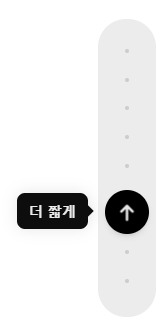
3) 책모양 아이콘: 문서를 읽는 사람에 맞춰 독해 수준을 조정해서 편집해 줍니다. (예: 유치원, 중학생, 고등학생, 대학생, 대학원생)

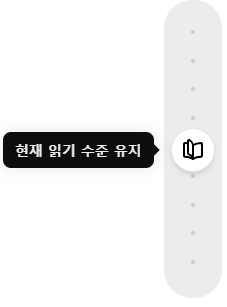

4) 붓모양 아이콘: Canvas의 모든 글이 완료 되었을때 최종적으로 글을 다듬어 줍니다.
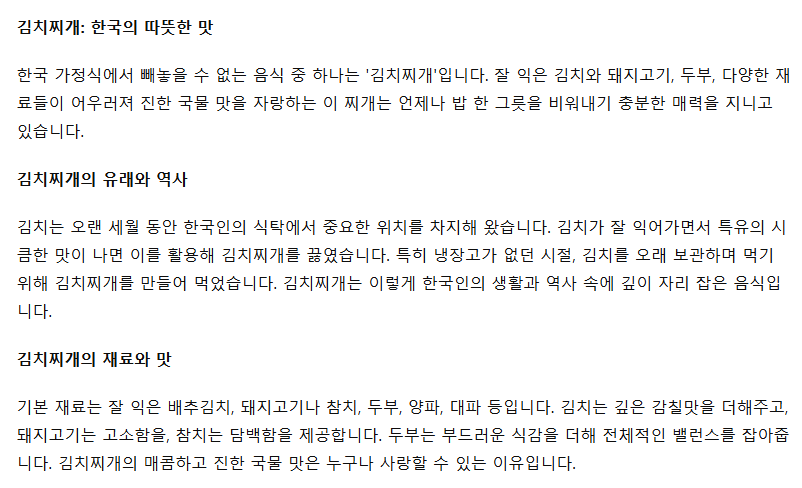

5) 손모양 아이콘: Canvas의 모든 글 주요 포인트에 이모티콘을 삽입해 줍니다.


6) 추가기능 설명: 각각의 문단별로 프롬프트를 입력해서 내용을 수정 또는 추가할 수 있습니다.


ChatGPT 4.0 with Canvas로 더 나은 글을 써 보세요
ChatGPT 4.0 with Canvas는 누구나 쉽게 사용할 수 있는 강력한 기능을 가지고 있어서, 글쓰기를 더 효율적이고 전문적으로 할 수 있게 도와줍니다. 이 도구를 사용하면 글쓰기 작업이 단순한 일이 아니라 창의적인 활동이 될 거예요. 다양한 기능을 활용해서 더 많은 사람과 소통하고, 깊이 있는 글을 작성해 보세요.
Canvas의 기능을 잘 활용하면 글쓰기 시간이 줄어들고, 더 체계적이고 논리적인 결과물을 만들어낼 수 있어요. 이 도구는 초보자나 글쓰기에 익숙한 사람 모두에게 큰 도움이 될 수 있답니다. 앞으로 ChatGPT 4.0 with Canvas를 이용해 더 많은 가능성을 탐구하고, 글쓰기의 새로운 차원을 경험해 보세요.